
जब आप अपने मैकबुक के ढक्कन को बंद करते हैं, तो यह सो जाता है। इसे बदलने के लिए कोई भी सिस्टम सेटिंग नहीं है, जिसे आप ट्विक कर सकते हैं और कोई कमांड भी नहीं चला सकते हैं। लेकिन इस नियम का एक बड़ा अपवाद है, और एक अन्य तृतीय पक्ष कार्यक्रम जो आपको नियंत्रण प्रदान करता है।
हमने आपको बताया कि कैसे अपने मैक को सोते रहने से बचाएं , लेकिन यह थोड़ा अलग है। यह कहें कि आप अपना मैकबुक अपने बंद होने के दौरान चलाना चाहते हैं, इसलिए आप डेस्क स्पेस को खाली कर सकते हैं या रिमोट एक्सेस के लिए चल रहे सर्वर के रूप में छोड़ सकते हैं। आपके पास दो विकल्प हैं।
थर्ड पार्टी सॉफ्टवेयर के बिना: एक बाहरी डिस्प्ले में प्लग करें
डिफ़ॉल्ट रूप से, आपका मैकबुक ढक्कन बंद करने वाले दूसरे को सो जाएगा। लेकिन एक अपवाद है, जैसा कि Apple यहाँ बताता है । संक्षेप में, यदि बंद हो तो आपका मैकबुक जागृत रहेगा:
- बिजली की आपूर्ति जुड़ा हुआ है, और
- एक बाहरी प्रदर्शन जुड़ा हुआ है, और
- एक बाहरी माउस और कीबोर्ड जुड़ा हुआ है। USB और ब्लूटूथ दोनों काम करते हैं।
यदि आपके पास वह सब है, तो आप लैपटॉप को बंद किए बिना सो सकते हैं, अपने लैपटॉप को तात्कालिक डेस्कटॉप कंप्यूटर में बदल सकते हैं। यदि आपको अपना संपूर्ण डेस्क लेने के लिए एक बड़ा डिस्प्ले मिला है, तो संभवतः यह आपके मैकबुक का उपयोग करने का सबसे अच्छा तरीका है।
यदि आपका Mac MacOS 10.7 (Lion) या बाद में चल रहा है, तो आप इसके प्रदर्शन को फिर से सक्षम करने के लिए बस अपना MacBook खोल सकते हैं। यदि आप macOS के पुराने संस्करण का उपयोग कर रहे हैं, जैसे कि 10.6 (स्नो लेपर्ड) या इससे पहले, तो यह काम नहीं करेगा। घबराहट न करें: आपको अपने मैक को सोने के लिए, प्रदर्शन को अनप्लग करने की आवश्यकता है, फिर इसे बंद करें और खोलें।
बाहरी प्रदर्शन के बिना: InsomniaX का उपयोग करें
क्या होगा यदि आप अपने मैकबुक को बाहरी डिस्प्ले और इनपुट से कनेक्ट किए बिना बंद रखना चाहते हैं? आपको ऐसा करने के लिए किसी तीसरे पक्ष के कार्यक्रम की आवश्यकता होगी। हम अनुशंसा करते हैं InsomniaX , मेनू बार से चलने वाला एक मुफ्त कार्यक्रम। एप्लिकेशन डाउनलोड करें और आपके पास .TGZ फ़ाइल होगी।
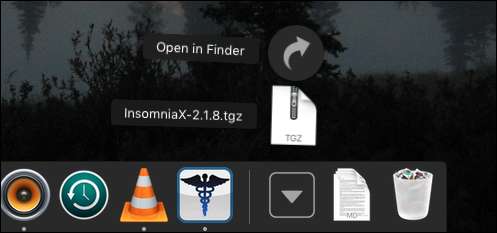
आप की आवश्यकता होगी Unarchiver स्थापित करें इस संपीड़ित फ़ाइल को खोलने के लिए और एप्लिकेशन को ही प्रकट करें।
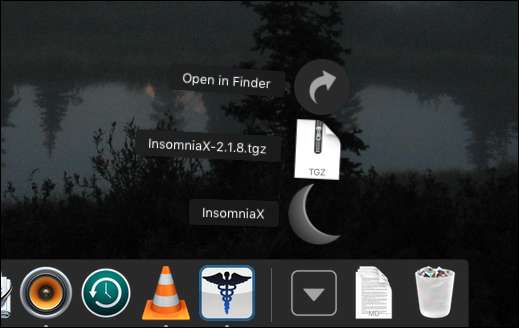
InsomniaX को स्थापित करने के लिए, प्रोग्राम को अपने एप्लिकेशन फ़ोल्डर में खींचें। प्रोग्राम को चलाएं और आप इसे मेनू बार में पाएंगे।

जब "नींद को अक्षम करें" की जाँच की जाती है, तो आप बिना सोने के अपने मैकबुक को बंद कर सकते हैं। यदि आप सभी अपने मैकबुक को बंद करना चाहते हैं और इसे चालू रखना चाहते हैं, तो सबसे आसान काम यह है कि उस विकल्प को देखें। "निष्क्रिय नींद को अक्षम करें", इस बीच, आपके मैक को उसी तरह से सोने से रोक देगा एम्फेटामाइन या कैफीन जैसे कार्यक्रम करते हैं .
नीचे आपको निश्चित समय के लिए लिड या निष्क्रिय नींद को अक्षम करने का विकल्प मिलेगा। इन विकल्पों पर क्लिक करें और स्लाइडर वाली एक विंडो खुल जाएगी।
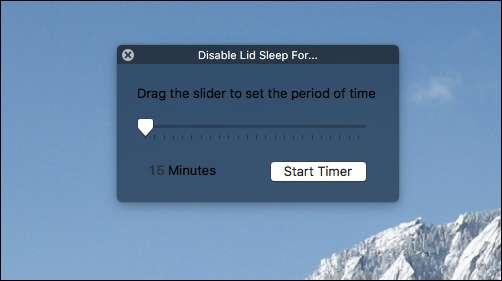
चुनें कि आप कब तक अपने मैक को जागते रहना चाहते हैं, और आप अच्छे हैं। यदि आप बस इतना चाहते हैं कि आपका मैक एक डाउनलोड समाप्त करने के लिए लंबे समय तक जागता रहे, या एक विशेष एल्बम चलाए, तो यह आपके लिए एक अच्छा विकल्प हो सकता है।
आपको "प्राथमिकताएँ" के तहत कुछ और विकल्प मिलेंगे।
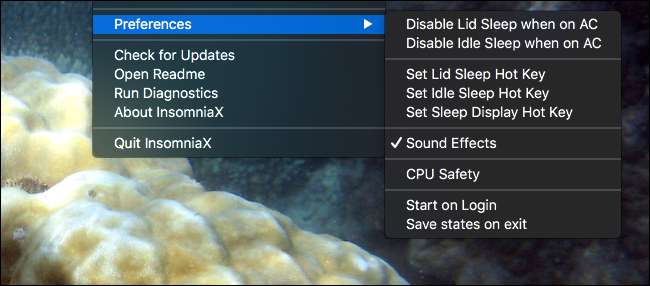
उदाहरण के लिए, बिजली की आपूर्ति प्लग-इन होने पर ढक्कन बंद होने पर आप विशेष रूप से सोने के लिए अक्षम हो सकते हैं। "सीपीयू सेफ्टी" फ़ंक्शन आपके मैक को संभावित गर्म होने की स्थिति में सोने की अनुमति देगा। ढक्कन और निष्क्रिय नींद दोनों को ट्रिगर करने के लिए आप कीबोर्ड शॉर्टकट भी सेट कर सकते हैं।
यह इसके बारे में! अधिकांश भाग के लिए मैं आपको बस इनसोम्नियाएक्स खोलने की सलाह देता हूं जब आप चाहते हैं कि आपका मैक बंद रहते हुए जागता रहे, और अन्यथा इसे न खोलें। आवेदन निष्क्रिय है, जिसका अर्थ है कि आपकी सेटिंग्स को याद नहीं किया जाएगा जब आप अपने मैक को पुनरारंभ करते हैं और फिर से अनिद्रा को खोलते हैं।






